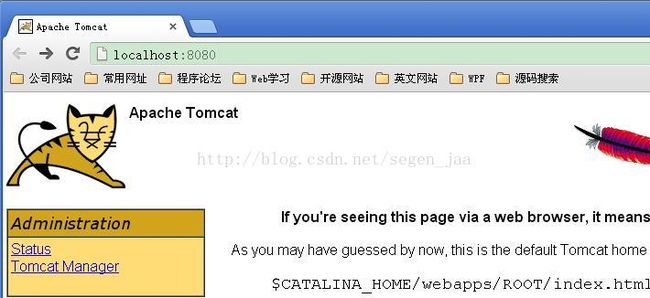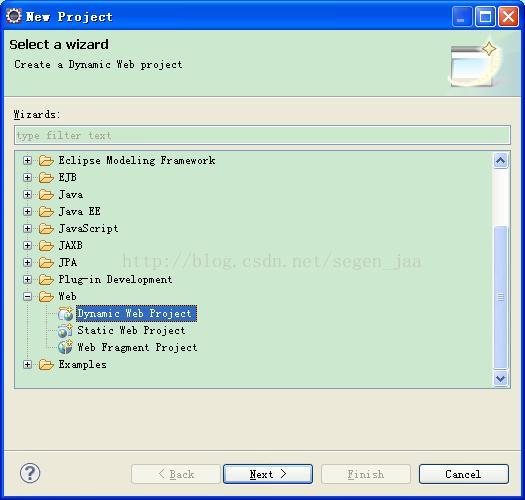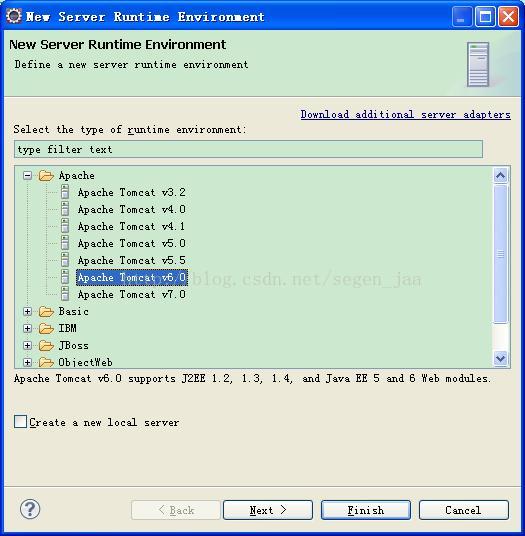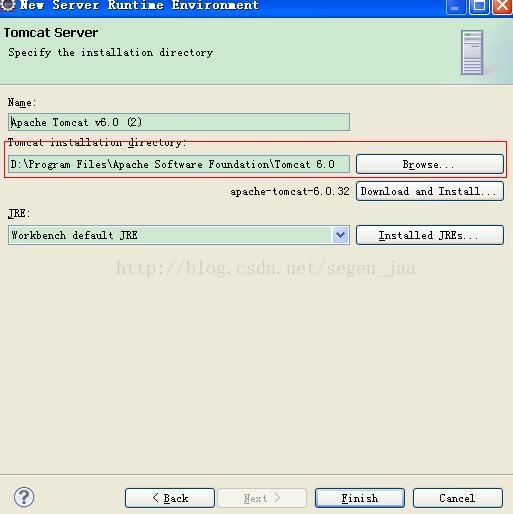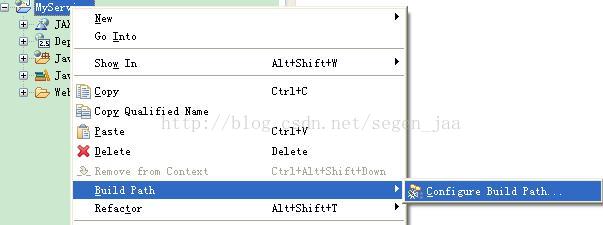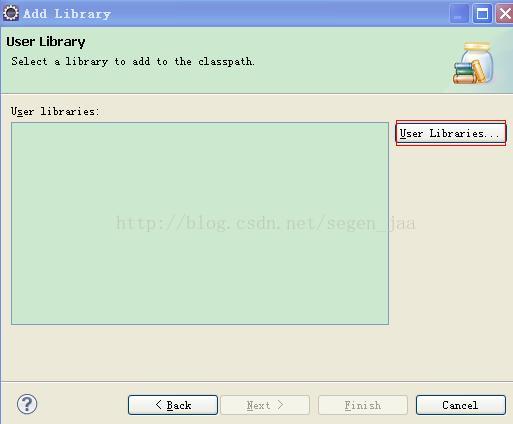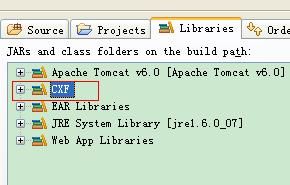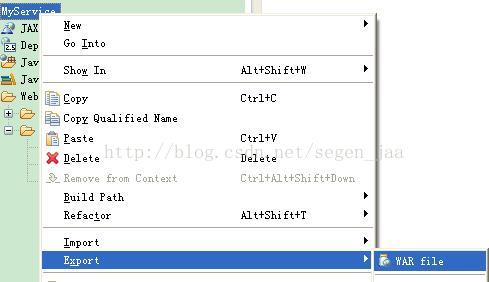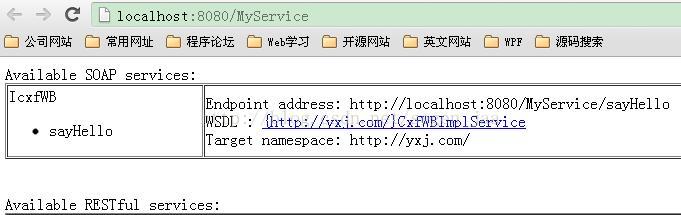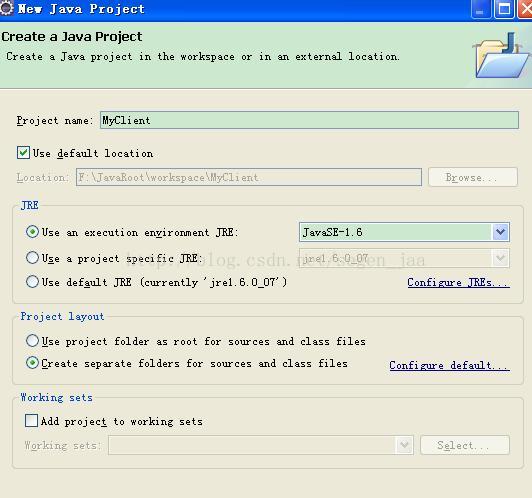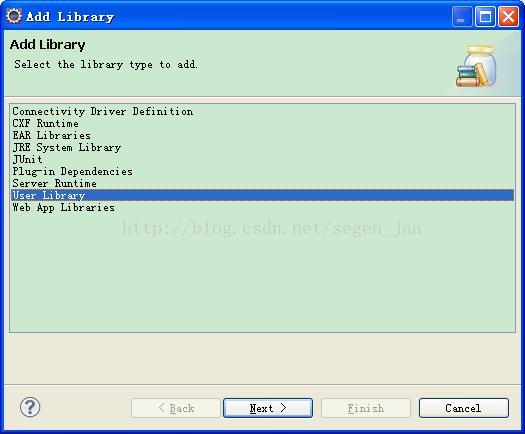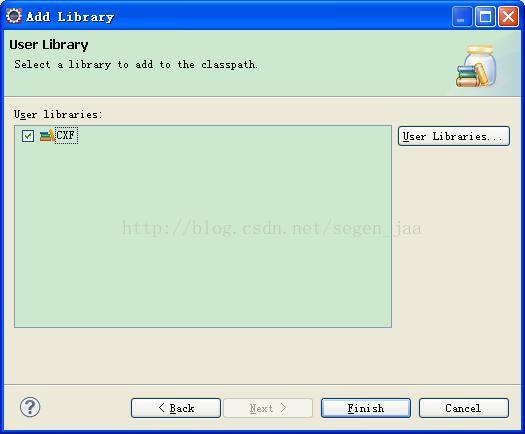Eclipse+CXF框架开发Web服务实战
文章参考:http://wenku.baidu.com/view/3fbb558602d276a200292e8a.html
一、 说明
采用CXF框架开发webservice。
所用软件及版本如下。
操作系统:Window XP SP3。
JDK:JDK1.6.0_07,http://www.oracle.com/technetwork/java/javase/downloads/index.html。
Tomcat:apache-tomcat-6.0.14.exe,http://tomcat.apache.org/。
IDE:eclipse-jee-juno-SR1-win32.zip,http://www.eclipse.org/downloads/。
CXF:apache-cxf-2.6.10.zip,http://cxf.apache.org/download.html。
二、 JDK配置
安装JDK1.6.0,配置环境变量。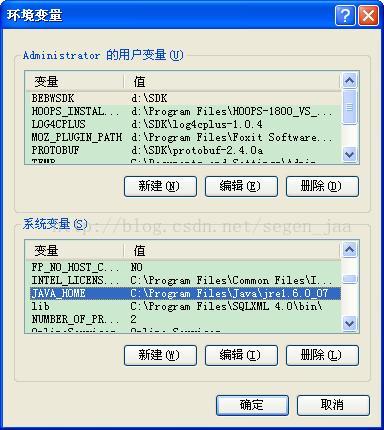
JAVA_HOME:C:\Program Files\Java\jre1.6.0_07。
Path:C:\Program Files\Java\jre1.6.0_07\bin。
CLASSPATH:C:\Program Files\Java\jre1.6.0_07\lib。
因本地只安装了JRE,故配置信息按JRE目录来设置。
三、 Tomcat配置
安装Tomcat,运行apache-tomcat-6.0.14.exe。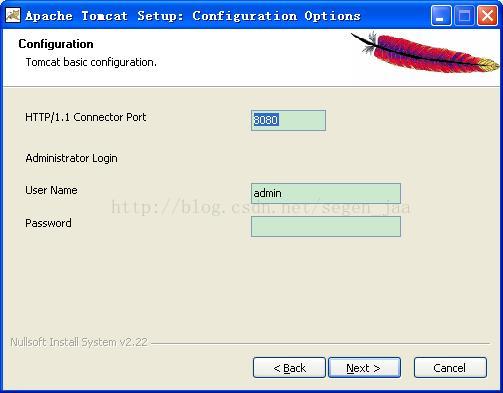
端口号:8080
用户名:admin
密码:111111
安装完成后,启动tomcat。
访问:http://localhost:8080/。出现如下界面则部署成功。
四、 CXF服务端
1、下载apache-cxf-2.6.10.zip包,解压后数据如下。
2、新建Dynamic Web Project。
File—New—Project。
工程名:MyService。
Target runtime要与安装的Tomcat一致,若不一致点击“New Runtime”设置。
比如我本地安装的Tomcat为v6.0。
Tomcat installation directory选择Tomcat安装目录。
Default output folder设置为:WebContent/WEB-INF/classes。
3、导入CXF库文件。
CXF库配置。
选中apache-cxf-2.6.10包下的lib目录,导入所有的jar文件。
本机目录为F: \Java开发\apache-cxf-2.6.10\lib。
添加完成后,会出现CXF名称库目录。
4、创建接口IcxfWB。
工程右键—New—Interface,添加代码:
package com.yxj;
import javax.jws.WebService;
import javax.jws.WebParam;
import javax.jws.WebMethod;
@WebService
public interface IcxfWB {
@WebMethod
String sayHello(@WebParam(name="name") String name);
}@WebService:标记表示该接口是一个WebService服务。
@WebMethod:标记表示WebService中的方法。
@WebParam(name="paramName")表示方法中的参数,name属性限制了参数的名称,若没有指定该属性,参数将会被重命名。
5、创建服务实现类CxfWBImpl。
package com.yxj;
public class CxfWBImpl implements IcxfWB {
public String sayHello(String name) {
return "Hello "+name;
}
}
MyService
contextConfigLocation
WEB-INF/service-beans.xml
org.springframework.web.context.ContextLoaderListener
CXFServlet
org.apache.cxf.transport.servlet.CXFServlet
CXFServlet
/*
index.html
index.htm
index.jsp
default.html
default.htm
default.jsp
1、 打包工程
右键工程—Export—WAR file,指定输出路径。
2、 将war文件移动至apache-tomcat\webapps下。
本地操作是,复制F:\MyService.war到目录D:\Program Files\Apache Software Foundation\Tomcat 6.0\webapps。
3、 复制CFX文件到tomcat下。
复制F:\常用软件\Java开发\apache-cxf-2.6.10\lib目录下文件到
F:\JavaRoot\workspace\MyService\WebContent\WEB-INF\lib。
4、 重启Tomcat。
5、 浏览器访问http://localhost:8080/MyService。
六、 CXF客户端
1、生成Stub
CXF提供了一个名为“wsdl2java.bat”的工具,该工具可以通过WSDL为特定的服务创建 stub。本地目录,F:\常用软件\Java开发\apache-cxf-2.6.10\bin\下wadl2java工具。
命令wsdl2java –p 生成代码的包名 –d 生成代码的路径 wsdl地址。
本地命令如下。
wsdl2java -p com.yxj.client -d F:\clientsrc http://localhost:8080/MyService/sayHello?wsdl
生成结果文件在F:\clientsrc,生成文件如图。
2、新建Java Project。
3、将第一步中生成的F:\clientsrc文件夹下的所有java文件移至工程src下,刷新工程。
4、添加CXF包。
使用创建Service时配置好的CXF库。
6、 新建包含有main方法的Class,代码如下。
package com.yxj.client;
import org.springframework.context.support.ClassPathXmlApplicationContext;
import com.yxj.client.IcxfWB;
public class ClientCall {
/**
* @param args
*/
public static void main(String[] args) {
// TODO Auto-generated method stub
ClassPathXmlApplicationContext context
= new ClassPathXmlApplicationContext(new String[] {"com/yxj/client/client-beans.xml"});
IcxfWB client = (IcxfWB)context.getBean("sayHello2");
String response = client.sayHello("World");
System.out.println("Response: " + response);
System.exit(0);
}
}文件内容如下。
8、 运行客户端,控制台输出。
Hello WorldOK,至此大功告成!